Ο χώρος συγκέντρωσης εταιρικών πόρων χρησιμοποιείται για τη διαχείριση και την εκχώρηση πόρων σε σχέδια εντός του Project Server. Στο Microsoft Project Professional, μπορείτε να προσθέσετε πόροι στη λίστα των εταιρικοί πόροι που περιέχονται στον Project Server.
Σημείωση: Πρέπει να έχετε τα κατάλληλα δικαιώματα για να προσθέσετε πόρους στο χώρο συγκέντρωσης εταιρικών πόρων.
Τι θέλετε να κάνετε;
Προσθήκη μεμονωμένων πόρων στο χώρο συγκέντρωσης εταιρικών πόρων
Η προσθήκη πόρων μέσα στο Microsoft Project απαιτεί η Microsoft Project Professional συνδεθεί στον Project Server με ένα λογαριασμό που έχει δικαιώματα για την προσθήκη πόρων στην επιχείρηση.
-
Στο Microsoft Project, επιλέξτε την καρτέλα Πόροι . Στην ομάδα Αναθέσεις , επιλέξτε Χώρος συγκέντρωσης πόρων και, στη συνέχεια, επιλέξτε Χώρος συγκέντρωσης εταιρικών πόρων.
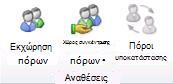
Το Project Web Access εμφανίζεται μέσα στο πρόγραμμα περιήγησης Web
Σημείωση: Το πρόγραμμα περιήγησης Web μπορεί να έχει ανοίξει πίσω από το Project. Ελέγξτε τη γραμμή εργασιών των Windows για να δείτε εάν έχει ανοίξει ένα νέο πρόγραμμα περιήγησης Web.
-
Επιλέξτε Νέος πόρος.

-
Καθορίστε τα ακόλουθα στοιχεία σχετικά με το νέο πόρο:
-
Τύπος πόρου Για να αλλάξετε τον τύπο πόρου, στη λίστα Τύπος , επιλέξτε πόρο εργασίας, πόρο κόστους ή πόρο υλικού. Μπορείτε επίσης να επιλέξετε εάν ο πόρος είναι πόρος προϋπολογισμού ή γενικός πόρος, επιλέγοντας το πλαίσιο ελέγχου Προϋπολογισμός ή γενικό πλαίσιο ελέγχου.
Σημείωση: Καταργήστε την επιλογή του πλαισίου ελέγχου Ο πόρος μπορεί να συνδεθεί στον Project Server εάν δεν θέλετε να συλλέγετε πληροφορίες σχετικά με τις εργασίες στις οποίες εργάζεται ο πόρος ή εάν δεν θέλετε ο πόρος να συνδέεται στον Microsoft Project Server.
-
Όνομα πόρου και άλλες πληροφορίες ταυτοποίησης Αυτό περιλαμβάνει το πραγματικό όνομα του πόρου, καθώς και τη διεύθυνση ηλεκτρονικού ταχυδρομείου και την τιμή Δομή ανάλυσης πόρου (RBS ).
Εάν αυτός ο πόρος διατηρεί μια τοποθεσία Web ομάδας, πληκτρολογήστε το όνομα της υπερ-σύνδεσης και τη διεύθυνση διεύθυνση URL στο πλαίσιο Όνομα υπερ-σύνδεσης και διεύθυνση URL υπερ-σύνδεσης αντίστοιχα.
-
Ισοπέδωση Για να εξαιρέσετε αυτόν τον πόρο από τη διεργασία ισοστάθμιση, καταργήστε την επιλογή του πλαισίου ελέγχου Επίπεδο δυνατότητας .
-
Διαχείριση φύλλου κατανομής χρόνου και προεπιλεγμένος κάτοχος ανάθεσης εργασιών Εάν ο πόρος έχει διαχειριστή φύλλου κατανομής χρόνου ή προεπιλεγμένο κάτοχο ανάθεσης, εκτός από τον εαυτό του, πληκτρολογήστε ή αναζητήστε το όνομα του διευθυντή.
Για να καθορίσετε τον κάτοχο της ανάθεσης εργασίας, στο πλαίσιο Προεπιλεγμένος κάτοχος ανάθεσης εργασίας, πληκτρολογήστε ή αναζητήστε το όνομα του κατόχου της ανάθεσης εργασίας. Συνήθως, ο κάτοχος της ανάθεσης είναι ο πόρος εργασίας στον οποίο ανατέθηκε αρχικά η εργασία, αλλά ο κάτοχος της ανάθεσης θα μπορούσε επίσης να είναι διευθυντής ή οποιοσδήποτε άλλος σε μια ομάδα.
Για να καθορίσετε το ημερολόγιο έργου που θα πρέπει να εφαρμοστεί στον πόρο, στη λίστα Ημερολόγιο βάσης , επιλέξτε το ημερολόγιο.
Μπορείτε να επιλέξετε εάν ο πόρος έχει δεσμευτεί ή προταθεί για την εργασία σε ένα έργο, επιλέγοντας το πλαίσιο Προεπιλεγμένος τύπος κράτησης .
-
Λεπτομέρειες ομάδας Εάν το όνομα του πόρου αντιπροσωπεύει μια ομάδα πόρων, επιλέξτε το πλαίσιο Χώρος συγκέντρωσης αναθέσεων ομάδων και αναζητήστε το όνομα της ομάδας.
Εάν ο πόρος ανήκει σε μια ομάδα, αναζητήστε το όνομα της ομάδας και αφήστε το πλαίσιο μη επιλεγμένο. Μπορείτε επίσης να αναζητήσετε το όνομα της ομάδας, επιλέγοντας Αναζήτηση

-
Διαθεσιμότητα Για να αλλάξετε τη διαθεσιμότητα του πόρου για το πλαίσιο Αρχικά διαθέσιμο και το πλαίσιο Πιο πρόσφατη διαθέσιμη , επιλέξτε την επιλογή ημερομηνίας

-
Κωδικοί κόστους και ομάδας Εάν η εταιρεία σας έχει δημιουργήσει κωδικούς για σκοπούς ομαδοποίησης και κοστολόγησης, επιλέξτε αυτούς τους κωδικούς στο πλαίσιο Ομαδοποίηση , πλαίσιο Κώδικας , πλαίσιο Κέντρο κόστους και Τύπος κόστους .
-
-
Ο οργανισμός σας ενδέχεται να απαιτεί πρόσθετες πληροφορίες σχετικά με τους πόρους σας. Στην περιοχή Προσαρμοσμένα πεδία πόρου, εισαγάγετε τις πληροφορίες που απαιτεί η εταιρεία σας για κάθε πόρο. Αυτή η ενότητα δεν θα εμφανιστεί εάν η εταιρεία σας δεν έχει ορίσει προσαρμοσμένα πεδία πόρων.
-
Επιλέξτε Αποθήκευση.
Εάν θέλετε ένας εταιρικός πόρος να εργάζεται σε μια εργασία μέσα στο έργο σας, πρέπει να χρησιμοποιήσετε τη δυνατότητα "Δημιουργία ομάδας" από την επιχείρηση στο έργο σας. Μάθετε πώς μπορείτε να προσθέσετε πόρους στο έργο σας.
Προσθήκη πολλών πόρων από το Project στο χώρο συγκέντρωσης εταιρικών πόρων
Για να προσθέσετε πολλούς πόρους στο χώρο συγκέντρωσης εταιρικών πόρων, πρέπει να τους προσθέσετε στην προβολή "Φύλλο πόρων" ή να ξεκινήσετε με ένα σχέδιο που διαθέτει ήδη πόρους.
-
Στο Microsoft Project Professional, επιλέξτε την καρτέλα Προβολή. Στην ομάδα Προβολές πόρων , επιλέξτε Φύλλο πόρων.

Εισαγάγετε τον πόρο που θέλετε να εισαγάγετε στο χώρο συγκέντρωσης εταιρικών πόρων. Εάν έχετε ήδη πόρους στο έργο σας που δεν αποτελούν μέρος του χώρου συγκέντρωσης εταιρικών πόρων, αυτοί οι υπάρχοντες πόροι θα εισαχθούν.
-
Στην καρτέλα Πόροι , επιλέξτε Προσθήκη πόρων και, στη συνέχεια, επιλέξτε Εισαγωγή πόρων στην επιχείρηση.Ο Οδηγός εισαγωγής πόρων εμφανίζεται στα αριστερά, με την προβολή Φύλλο πόρων στα δεξιά που περιέχει τους πόρους στο τρέχον έργο.
-
Για να αντιστοιχίσετε τυχόν προσαρμοσμένα πεδία που έχετε στο έργο σας με εταιρικά προσαρμοσμένα πεδία που ορίζονται από την εταιρεία σας, επιλέξτε Αντιστοίχιση πεδίων πόρων.Μετά την αντιστοίχιση των πεδίων πόρων, επιλέξτε OK στο παράθυρο διαλόγου Αντιστοίχιση προσαρμοσμένων πεδίων .
-
Επιλέξτε Συνέχεια στο βήμα 2 για κάθε πόρο που θέλετε να προσθέσετε στο χώρο συγκέντρωσης εταιρικών πόρων.
Σημείωση: Η προβολή Φύλλο πόρων θα έχει μια στήλη Σφάλματα για να σας παρέχει προειδοποιήσεις για τυχόν λάθη που έγιναν στην εισαγωγή πόρων.
-
Στον Οδηγό εισαγωγής πόρων , επιλέξτε Ναι στην αντίστοιχη στήλη Εισαγωγή . Αυτό το βήμα θα ασφαλίσει ότι δεν δημιουργούνται σφάλματα κατά την εισαγωγή πόρων στο χώρο συγκέντρωσης εταιρικών πόρων.Τυχόν σφάλματα θα εμφανιστούν δίπλα στο όνομα του πόρου στη στήλη Σφάλματα στα δεξιά.
-
Επιλέξτε Αποθήκευση και τέλος. Οι πόροι έχουν πλέον εισαχθεί στο χώρο συγκέντρωσης εταιρικών πόρων.
Εάν θέλετε ένας εταιρικός πόρος να εργάζεται σε μια εργασία μέσα στο έργο σας, πρέπει να χρησιμοποιήσετε τη δυνατότητα "Δημιουργία ομάδας" από την επιχείρηση στο έργο σας. Μάθετε πώς μπορείτε να προσθέσετε πόρους στο έργο σας.
Σημειώσεις:
-
Μπορείτε να επιλέξετε ένα πρόγραμμα του Project από μια προηγούμενη έκδοση του Project για να εισαγάγετε πόρους. Αυτό είναι χρήσιμο εάν έχετε πόρους σε .mpp αρχεία από προηγούμενες εκδόσεις του Project ή λίστες πόρων σε άλλες μορφές αρχείων.
-
Εάν θέλετε να προσθέσετε πόρους που υπάρχουν ήδη σε μια βάση δεδομένων ή μια λίστα στο Microsoft Office Excel, χρησιμοποιήστε τον Οδηγό εισαγωγής που εμφανίζεται όταν ανοίγετε ένα αρχείο που δεν είναι αρχείο Microsoft Project Plan (MPP) ή Πρότυπο του Microsoft Project (MPT) ή όταν επιλέγετε ODBC στο παράθυρο διαλόγου Άνοιγμα . Μάθετε πώς μπορείτε να προσθέσετε ή να ενημερώσετε εταιρικούς πόρους χρησιμοποιώντας ένα εξωτερικό αρχείο δεδομένων.
Προσθήκη περισσότερων πόρων από το χώρο συγκέντρωσης εταιρικών πόρων στο Microsoft Project Professional
Μπορείτε επίσης να προσθέσετε πολλούς πόρους από τον Project Server.
-
Στο Project Web App, επιλέξτε Πόρος για να σας μεταφέρει στο Κέντρο πόρων. Επιλέξτε τουλάχιστον έναν πόρο και, στη συνέχεια, επιλέξτεΆνοιγμα.

Σημείωση: Πρέπει να επιλέξετε τουλάχιστον έναν πόρο για να ανοίξετε το χώρο συγκέντρωσης εταιρικών πόρων σε Project Professional.
-
Στο Project, προσθέστε πόρους στην προβολή Φύλλο πόρων .
-
Κλείστε και αποθηκεύστε το Project.
Σημείωση: Ο οργανισμός σας ενδέχεται να απαιτεί πρόσθετες πληροφορίες σχετικά με τους πόρους σας. Στην περιοχή Προσαρμοσμένα πεδία πόρου, εισαγάγετε τις πληροφορίες που απαιτεί η εταιρεία σας για κάθε πόρο. Αυτή η ενότητα θα εμφανιστεί μόνο εάν η εταιρεία σας έχει προσαρμοσμένα πεδία πόρων.
Οι πόροι που προσθέσατε στο έργο θα προστεθούν στο χώρο συγκέντρωσης εταιρικών πόρων.










